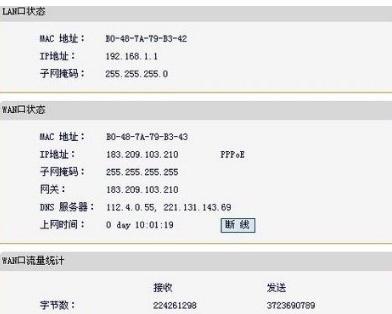路由器网导读:下面是小编路由器整理的关于:“无线路由器怎样安装,安装路由器的步骤图解”的相关资讯!
新买来了无线路由器,却不知道如何下手,好几个端口,哪个是哪个,怎么正确安装设置进行使用呢?无线路由器怎么用?小编跟大家分享一下,一般的无线路由器都差不多的,看一下说明书也可以,一般说明书都是挺详细的。无线路由器使用方法如下:
链接设备
第一步:请按下图所示链接设备,power为电源、(1、2、3、4)lan为输出端口、wan为网线插入端口、reset为重置键(需重置时拿尖物按住5秒):
家用路由器
第二步:连接完成后,检查指示灯运行状态。sys系统状态指示灯应为闪烁状态,1/2/3/4局域网状态指示灯链接电脑lan端口对应的灯应为常亮或急闪,wan广域网状态指示灯应为常亮或急闪。
设置计算机
第一步:右击打开本地连接>打开网络共享中心:
打开网络共享
第二步:点击更改适配器设置
更改适配器设置
第三步:右键“本地连接“选择属性
右键属性
第四步:选择Internet协议版本 4然后点击”属性”:
Internet 4 然后 属性
第五步:设置IP地址和DNS为自动获取 确定:
都选择自动 然后确定
设置路由器
第一步:打开网页,网址栏输入192.168.1.1/192.168.0.1回车,特殊的路由器请看路由背面提示:
第二步:输入帐号密码,都是admin,现在新路由器有的没有登录密码,需要自己设置:
登录配置路由器
第三步:进入路由器设置页面:
第四步:点击左侧设置向导,下一步:
第五步:选择PPPoE(ADSL虚拟拨号),下一步:
第六步:输入帐号密码:
第七步:设置完成:
以上就是关于“无线路由器怎样安装,安装路由器的步骤图解”希望能帮助到你!
本文来自投稿,不代表路由百科立场,如若转载,请注明出处:https://www.qh4321.com/180467.html